오늘도 한 뼘 더
[Ubuntu] VirtualBox에 Ubuntu 설치하기Ⅰ (가상머신만들기) 본문
VirtualBox가 다 설치되고 나면 다음과 같은 페이지가 뜨게 된다. 이곳에서 Ubuntu 설치를 진행한다.

가상 머신 만들기
Ubuntu(우분투)를 설치하기에 앞서 우분투 OS가 돌아갈 수 있는 가상 머신 환경을 설정해야 한다.
이는 다음과 같이 진행된다.
새로 만들기를 클릭하여 다음과 같이 이름, 종류, 버전을 설정한다.

메모리 크기 : 2048MB (초기값 : 1024MB)
초기값은 1024MB(1GB)이나 필요에 따라 좀 더 큰 메모리의 크기가 필요할 수 있어 필자의 경우 2048MB(2GB)로 설정했다. 이 부분에 대해서는 유동적으로 설정이 가능하나 보통 GB의 단위로 끊어서 설정하는 것이 좋다고 한다.
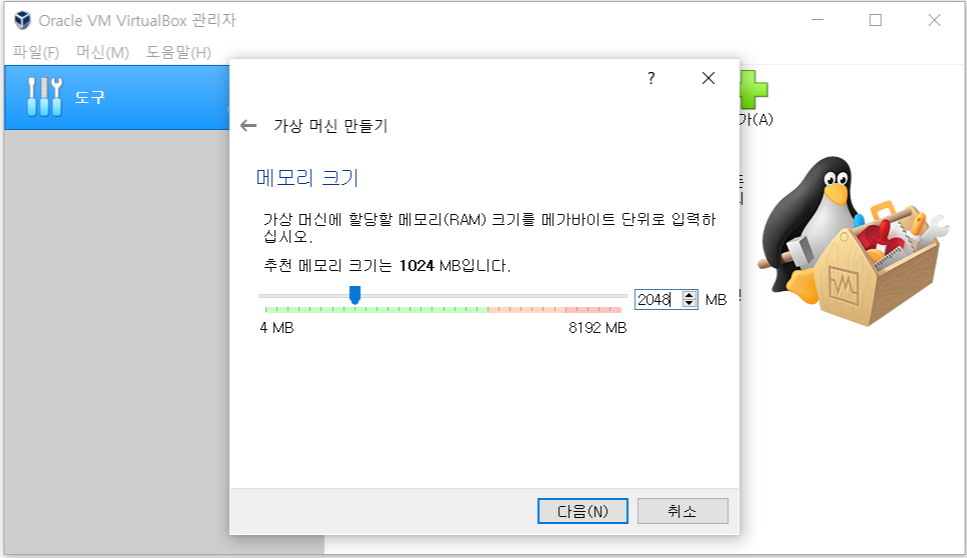
하드 디스크 설정
이전에 가상 하드 디스크 파일이 없기 때문에 새로운 가상 하드 디스크를 만들어준다.
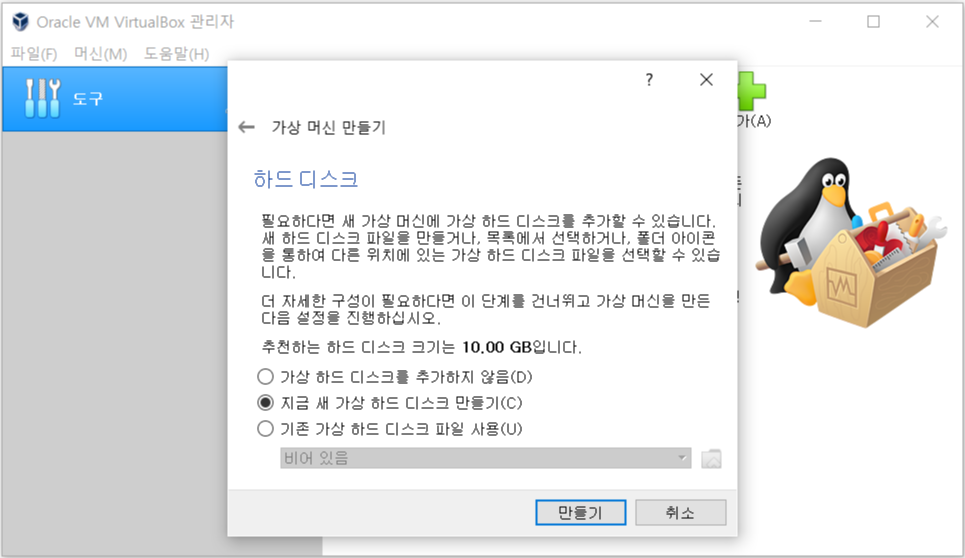
하드 디스크 파일 종류
우분투를 설치하기 위해서 디스크 이미지를 사용할 것이기 때문에 VDI를 선택해 준다.

하드 디스크 파일 크기 설정(동적 vs 고정)
하드디스크 파일의 크기를 고정으로 할지 아님 사용하는 크기에 따라 변할 수 있게 동적으로 할지에 대한 선택이다.
동적으로 했을 때 실제 PC의 메모리를 너무 많이 잡아먹을 수 있는 것을 대비해 고정으로 크기를 선택했다.

디스크 크기 고정(우분투의 경우 25GB 이상을 권장)
* 30.00GB로 지정한다.

다음과 같은 화면이 뜨면 이제 우분투 디스크를 설치할 준비가 되었다는 것이다.
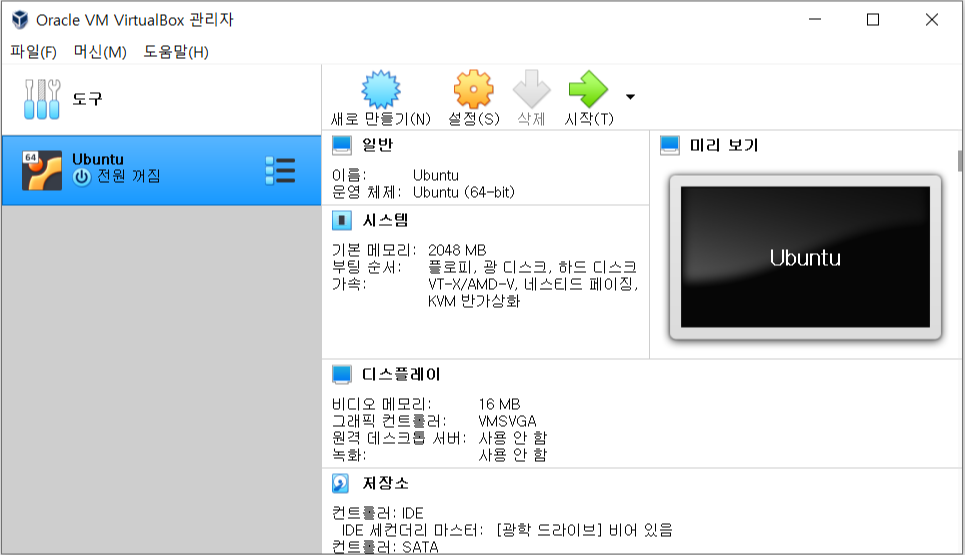
실제 우분투 디스크를 설치하는 것은 다음 장에서 설명하도록 하겠습니다.
'DevOps & Infra > OS' 카테고리의 다른 글
| [OS] OS간 파일 전송 (SCP) (0) | 2022.01.27 |
|---|---|
| [Ubuntu] SSH 키 생성하기 (0) | 2021.04.30 |
| [Ubuntu] VirtualBox에 Ubuntu 설치하기Ⅲ (Server install image) (0) | 2021.03.19 |
| [Ubuntu] VirtualBox에 Ubuntu 설치하기Ⅱ (Desktop image) (0) | 2021.03.19 |
| [Window 10 윈도우] VirtualBox 설치 (0) | 2021.03.19 |




